Cara menjalankan skrip shell sebagai sistem di linux
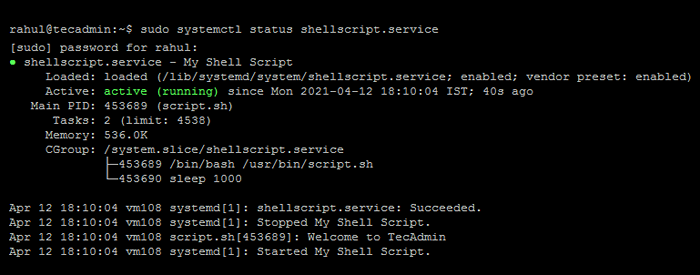
- 2179
- 173
- Marcus Kassulke
SystemD adalah aplikasi perisian yang menyediakan pelbagai komponen sistem untuk sistem operasi Linux. Ia adalah perkhidmatan pertama untuk memulakan urutan boot. Ini selalu berjalan dengan pid 1. Ini juga membantu kami menguruskan perkhidmatan sistem dan aplikasi di sistem operasi Linux kami.
Kami juga boleh menjalankan skrip tersuai sebagai perkhidmatan Systemd. Ia membantu skrip untuk memulakan boot sistem. Ini dapat membantu anda menjalankan skrip yang diperlukan untuk berjalan pada masa boot sahaja atau untuk berjalan selalu.
Dalam tutorial sebelumnya kami telah memberikan arahan untuk menjalankan skrip python menggunakan SystemD. Tutorial ini meliputi menjalankan skrip shell sebagai perkhidmatan sistemd.
Langkah 1 - Buat skrip shell
Pertama sekali, buat skrip shell sampel, yang perlu dijalankan pada permulaan sistem. Anda juga boleh membuat skrip shell untuk dijalankan sentiasa menggunakan gelung semasa yang tidak terhingga. Skrip akan terus berjalan sehingga sistem turun.
Buat skrip shell mengikut keperluan. Untuk tujuan ujian, saya membuat skrip shell sampel sebagai/usr/bin/skrip.sh.
sudo nano/usr/bin/skrip.sh Menambah kod skrip shell sampel berikut.
#!/bin/bash sementara benar lakukan // pernyataan anda pergi ke sini tidur 10 selesai| 1234567 | #!/bin/bash manakala truedo // pernyataan anda pergi ke sini tidur 10done |
Tekan Ctrl+O dan tekan Enter untuk menyimpan perubahan. Kemudian tekan Ctrl + x untuk berhenti dari editor nano.
Sekarang, buat skrip boleh dilaksanakan:
sudo chmod +x/usr/bin/skrip.sh Untuk menjalankan skrip sekali semasa masa boot sistem tidak memerlukan gelung tak terhingga. Daripada skrip di atas, anda boleh menggunakan skrip shell anda untuk dijalankan sebagai perkhidmatan sistemd.
Langkah 2 - Buat fail unit Systemd
Seterusnya, buat fail unit perkhidmatan untuk sistem pada sistem anda. Fail ini mesti ada .perkhidmatan lanjutan dan disimpan di bawah bawah /lib/sistem/sistem/ direktori
sudo nano/lib/systemd/system/shellscript.perkhidmatan Sekarang, tambahkan kandungan berikut dan kemas kini nama fail dan lokasi skrip. Anda juga boleh mengubah keterangan perkhidmatan.
[Unit] Keterangan = Skrip shell saya [Service] execstart =/usr/bin/skrip.SH [Pasang] Wanteby = Multi-User.sasaran
Simpan fail dan tutupnya.
Langkah 3 - Dayakan perkhidmatan baru
Perkhidmatan sistem anda telah ditambah ke perkhidmatan anda. Mari muat semula daemon systemctl untuk membaca fail baru. Anda perlu memuatkan semula daemon ini setiap kali selepas membuat perubahan dalam .perkhidmatan fail.
SUDO Systemctl Daemon-Reload Sekarang aktifkan perkhidmatan untuk memulakan boot sistem, juga memulakan perkhidmatan menggunakan arahan berikut.
sudo systemctl enable shellscript.perkhidmatanSUDO Systemctl Mula ShellScript.perkhidmatan
Akhirnya sahkan skrip sudah selesai dan berjalan sebagai perkhidmatan sistemd.
Sudo Systemctl Status ShellScript.perkhidmatan Output kelihatan seperti di bawah:
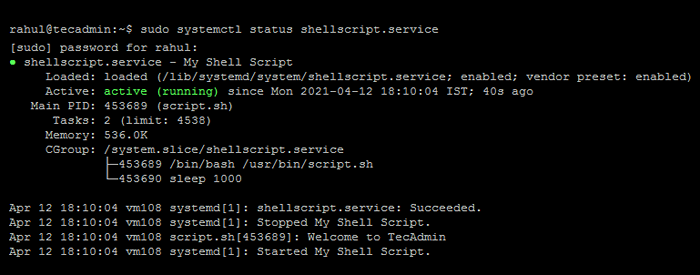
Semua selesai!
Kesimpulan
Tahniah, anda telah berjaya mengkonfigurasi skrip shell untuk dijalankan pada permulaan sistem. Ini boleh membantu menjalankan skrip tersuai anda yang diperlukan untuk memulakan di boot sistem. Tutorial ini membantu anda mengkonfigurasi skrip shell sebagai perkhidmatan sistemd.

